Notes – einfache Notizen‑App für Linux
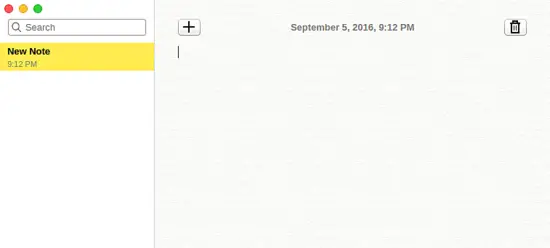
Notes ist eine schlanke, quelloffene Notiz‑App für Linux, macOS und Windows. Sie speichert Notizen lokal, hat eine macOS‑ähnliche Benutzeroberfläche, automatische Speicherung und grundlegende Such‑ und Shortcut‑Funktionen. Diese Anleitung erklärt Installation, erste Schritte, Nutzungstipps, Datenschutzaspekte, Alternativen und ein kurzes Tages‑SOP für produktives Arbeiten.
Warum Notizen machen hilft
Kurzes Festhalten von Gedanken und To‑Dos reduziert mentale Belastung und erhöht Produktivität. Notizen sind kein Selbstzweck: sie helfen, Aufgaben zu priorisieren, Wiederholung zu vermeiden und Wissen langfristig zu konservieren. Wenn Sie viel am Rechner arbeiten, ist eine einfache Desktop‑App oft schneller und datenfreundlicher als eine Cloud‑basierte Lösung.
Wichtig: Die hier gezeigten Befehle und Hinweise wurden mit Ubuntu 16.04 LTS und der Notes‑Version 0.9.0 getestet. Wenn Sie eine andere Distribution oder neuere Version verwenden, prüfen Sie die Release‑Notes und Paketarchitektur (i386 vs amd64).
Systemanforderungen und Version
- Getestet auf: Ubuntu 16.04 LTS
- Getestete Version: Notes 0.9.0
- Paketformat im Beispiel: .deb (Debian/Ubuntu)
Hinweis: Bei 64‑Bit‑Systemen brauchen Sie eventuell die amd64‑Variante des Pakets statt der i386‑Variante.
Installation
Laden Sie das passende Paket von der offiziellen Download‑Seite herunter. Im Beispiel wurde das Paket notes_0.9.0_i386.deb verwendet.
Code zum Installieren (als Beispiel, exakt so eingeben):
sudo dpkg -i notes_0.9.0_i386.debWenn beim Installieren Abhängigkeitsfehler auftreten, lösen Sie diese unter Debian/Ubuntu typischerweise so:
sudo apt-get -f installStarten der Anwendung
- Über die grafische Startsuche (Unity Dash, GNOME Shell o.ä.): Geben Sie “Notes” ein; beachten Sie die Großschreibung ‘N’ beim direkten Kommando.
- Oder im Terminal (exakt so):
NotesWichtig: Einige Desktop‑Umgebungen sind case‑sensitive bei programmierten Launcher‑Einträgen, daher ist die genaue Eingabe relevant.
Erster Blick in die Benutzeroberfläche
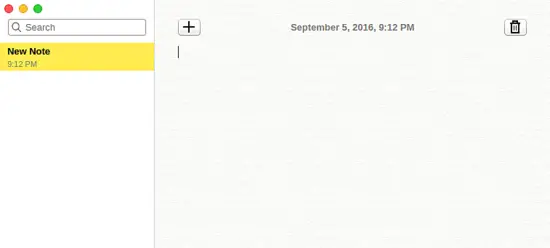
Die Oberfläche ist an macOS‑Design angelehnt: links eine chronologisch sortierte Notizenliste, rechts der Editor. Beim ersten Start legt Notes automatisch eine Notiz mit dem Titel “New Note” an. Die erste Textzeile wird zur Notizüberschrift.
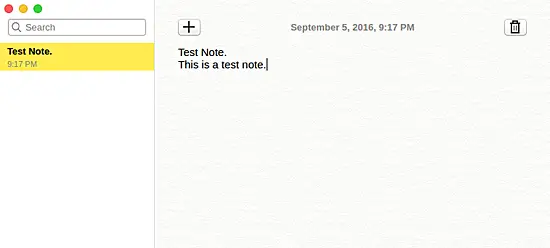
Neues Notizblatt erzeugen Sie mit dem “+”‑Symbol über dem Schreibbereich.
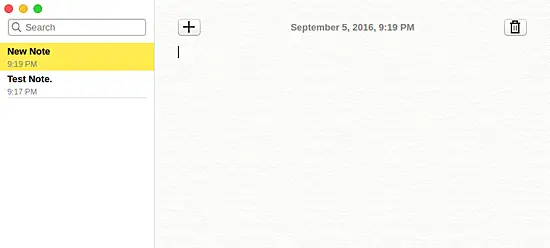
Löschen einer Notiz erfolgt über das Papierkorb‑/Löschen‑Symbol oben rechts. Die Suche befindet sich oben links und arbeitet inkrementell: Ergebnisse erscheinen schon beim Tippen.
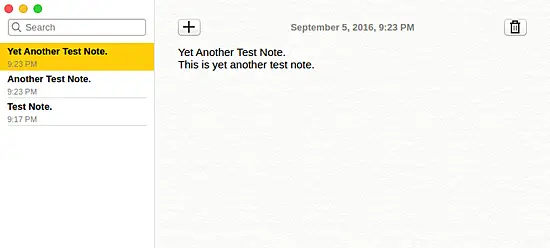
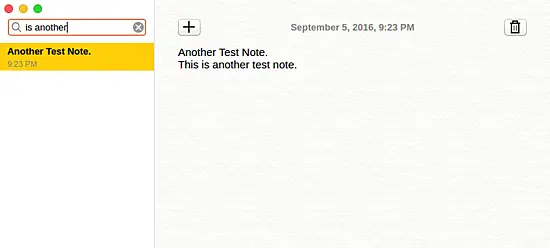
Hauptfunktionen kurz erklärt
- Lokale Speicherung: Notizen werden lokal auf dem Rechner abgelegt (keine automatische Cloud‑Synchronisation). Prüfen Sie Speicherort in der Dokumentation oder im Quellcode, wenn Sie Backups automatisieren möchten.
- Inkrementelle Suche: Filtert die Notizenliste live beim Tippen.
- Auto Save: Änderungen werden automatisch gespeichert, kein manuelles Speichern nötig.
- Einfache Formatierung: Die App ist primär für kurze Texte und Listen ausgelegt.
Wichtig: Notes ist bewusst einfach gehalten und bietet nicht dieselben Funktionen wie komplexe Systeme (z. B. integrierte Web‑Clips, umfangreiche Tagging‑Systeme oder Cloud‑Sync).
Tastenkürzel (Übersicht)
- Ctrl + N — Neue Notiz erstellen
- Ctrl + Delete — Ausgewählte Notiz löschen
- Ctrl + F — Fokussiert die Suchbox
- Ctrl + E — Löscht den Text in der Suchbox
- Ctrl + L — Fokus auf Notizenliste
- Ctrl + Down — Fokus auf Notizenliste und eine Notiz nach unten
- Ctrl + Up — Fokus auf Notizenliste und eine Notiz nach oben
- Down — Eine Notiz nach unten auswählen
- Up — Eine Notiz nach oben auswählen
- Enter — Fokus in den Notizinhalt setzen
- Ctrl + Shift + F — Vollbildmodus umschalten
- Ctrl + Shift + L — Anwendung maximieren
- Ctrl + Shift + M — Anwendung minimieren
- Ctrl + Q — Anwendung beenden
Tipp: Wenn Sie viel tippen, steigern Shortcuts die Effizienz deutlich. Falls ein Shortcut in Ihrer Desktop‑Umgebung bereits belegt ist, prüfen Sie die globalen Tastenkürzel in den Systemeinstellungen.
Tages‑SOP: Einfacher Workflow mit Notes
- Morgen: Öffnen Sie Notes, erstellen Sie eine “Inbox”‑Notiz für neue Aufgaben.
- Erfassen: Alle Ideen und To‑Dos kurz notieren (1–2 Sätze max.).
- Sortieren: Ende des Tages – verschieben oder übertragen Sie dauerhafte Aufgaben in spezielle Notizen (z. B. Projekt‑Notizen).
- Backup: Wöchentlich eine Kopie des Notizverzeichnisses anlegen.
Kurzes Playbook (Checkpoint‑Liste)
- Inbox aktualisiert
- Neue Notizen betitelt (erste Zeile)
- Alte Notizen geprüft und gelöscht oder archiviert
- Backup durchgeführt
Backup und Migration
Da Notes lokal speichert, sollten Sie regelmäßig Backups anlegen. Vorgehensweise:
- Finden Sie den Speicherort (Dokumentation oder Quellcode prüfen).
- Kopieren Sie das Notizverzeichnis per rsync oder tar auf ein Backup‑Laufwerk oder in Ihren Cloud‑Speicher (verschlüsselt falls sensibel).
Beispiel mit rsync:
rsync -av --progress /pfad/zu/notes/ /pfad/zu/backup/Wenn Sie zu einer anderen Notiz‑App wechseln möchten, prüfen Sie Export‑/Import‑Optionen. Sollte Notes keine Exportfunktion bieten, können einfache Textkopien aus dem Notizordner als Migrationsbasis dienen.
Datenschutz und GDPR‑Hinweise
- Lokale Speicherung reduziert Datenweitergabe an Drittanbieter und ist für Datenschutzbefürworter vorteilhaft.
- Wenn Sie Notizen mit personenbezogenen Daten speichern, behandeln Sie Backups wie schützenswerte Daten (Verschlüsselung, Zugriffsbeschränkung).
- Für offizielle GDPR‑Compliance prüfen Sie, ob und wie personenbezogene Daten verarbeitet werden. Da Notes lokal speichert, sind die primären Risiken vor Ort (Geräteverlust, unverschlüsselte Backups).
Wichtig: Lokale Speicherung bedeutet nicht automatisch sichere Speicherung. Nutzen Sie Festplatten‑Verschlüsselung (z. B. LUKS) oder verschlüsselte Container, wenn vertrauliche Daten gespeichert werden.
Alternativen und Vergleich
Wenn Notes zu minimal ist, gibt es mehrere Alternativen mit unterschiedlichen Schwerpunkten. Die folgende Vergleichsmatrix ist qualitativ und zeigt typische Stärken und Schwächen.
| App | Schwerpunkt | Sync | Ideal für |
|---|---|---|---|
| Notes | Einfachheit, lokal | Lokal (keine Cloud) | Nutzer, die Minimalismus und Privatsphäre wollen |
| Joplin | Markdown, End‑to‑End‑Sync | Cloud/End‑to‑End | Nutzer, die Markdown, Verschlüsselung und Sync brauchen |
| Simplenote | Schnelligkeit, Sync | Automatische Cloud‑Sync | Leichte Notizen, plattformübergreifende Nutzung |
| Evernote | Feature‑reich | Cloud | Power‑User, Web‑Clipping, zahlreiche Integrationen |
Kurz: Notes ist ein guter Einstieg für lokale, einfache Notizen; Joplin ist die freie Alternative für erweiterte Funktionen und Sync.
Wann Notes nicht passt (Gegenbeispiele)
- Sie brauchen automatische Geräteübergreifende Synchronisation.
- Sie benötigen umfangreiche Formatierung, Anhänge oder Web‑Clipping.
- Sie sind Team‑orientiert und möchten gemeinsam an Notizen arbeiten.
In diesen Fällen sind Lösungen mit Cloud‑Sync oder speziellen Kollaborationsfunktionen geeigneter.
Für Entwickler und Mitwirkende
Notes ist Open Source und hat ein GitHub‑Repository mit Wiki. Dort finden Sie Designüberlegungen, Architekturhinweise und Hinweise zur Mitarbeit. Wenn Sie beitragen möchten:
- Prüfen Sie das Issue‑Tracking auf kleinen Aufgaben (good first issue).
- Lesen Sie die Wiki‑Seiten zur Architektur, bevor Sie größere Änderungen vorschlagen.
- Stellen Sie Pull Requests mit klaren Beschreibungen und Tests (falls vorhanden).
Entscheidungshilfe (Kurzheuristik)
- Sie wollen einfache, lokale Notizen ohne Cloud → Notes
- Sie wollen verschlüsselten Sync und Markdown → Joplin
- Sie wollen plattformübergreifende leichte Notizen mit automatischem Sync → Simplenote
- Sie brauchen umfassende Organisationsfunktionen → Evernote oder vergleichbare professionelle Tools
Mini‑Methodologie: 5‑Minuten‑Aufräumroutine
- Öffnen Sie Notes.
- Lesen Sie kurz alle Notizüberschriften (30–60 Sekunden).
- Löschen Sie irrelevante Notizen (1 Minute).
- Verschieben oder kopieren Sie dauerhafte Punkte in Projekt‑Notizen (2 Minuten).
- Schließen und weiterarbeiten.
Diese Routine verhindert die Ansammlung von „Zettelkasten‑Müll“ und hält die Notizen nützlich.
Checkliste für die Evaluierung einer Notiz‑App
- Speichert die App lokal oder in der Cloud?
- Gibt es eine Export‑/Import‑Funktion?
- Unterstützt die App Suchfunktionen und Shortcuts?
- Wie einfach ist Backup und Restore?
- Wie groß ist die Community / Aktive Entwicklung?
- Gibt es Sicherheitsfunktionen (Verschlüsselung, Passwortschutz)?
Fazit
Notes ist eine solide, minimalistische Notiz‑App für Nutzer, die Wert auf lokale Speicherung, einfache Bedienung und ein sauberes Interface legen. Sie ist kein Ersatz für feature‑reiche Tools wie Evernote, bietet aber als Einstieg oder lokales Arbeitswerkzeug einen klaren Nutzen. Wenn Ihnen Privacy und Offline‑Zugriff wichtig sind, ist Notes einen Testlauf wert. Für erweiterte Anforderungen sollten Sie Alternativen wie Joplin prüfen.
Wichtig: Vor produktiver Nutzung prüfen Sie die Paketarchitektur (i386 vs amd64) und legen Sie eine Backup‑Routine an.
Kurze Zusammenfassung
- Notes ist quelloffen, plattformübergreifend und speichert lokal.
- Installation unter Debian/Ubuntu erfolgt via .deb und dpkg.
- Hauptvorteile: Einfachheit, Auto‑Save, Live‑Suche und Shortcuts.
- Nachteile: Keine eingebaute Cloud‑Sync oder erweiterte Funktionen.
Schlüsselwörter: Notizen lokal, Notes App, Notizen‑App Linux, einfache Notizen, Desktop Notizen
Extras: Wenn Sie Interesse an der Entwicklung haben, besuchen Sie die GitHub‑Seite und die Wiki, um mehr über Roadmap und Beiträge zu erfahren.
Ähnliche Materialien

Podman auf Debian 11 installieren und nutzen
Apt-Pinning: Kurze Einführung für Debian

FSR 4 in jedem Spiel mit OptiScaler
DansGuardian + Squid (NTLM) auf Debian Etch installieren

App-Installationsfehler auf SD-Karte (Error -18) beheben
